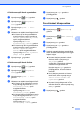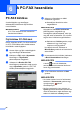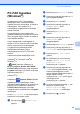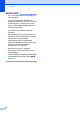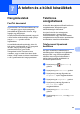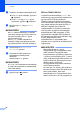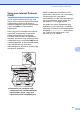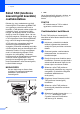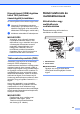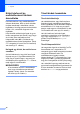Basic User's Guide
Table Of Contents
- Használati útmutató MFC-J6520DW MFC-J6720DW
- Használati útmutatók és elérési módjuk
- Tartalomjegyzék
- 1 Általános tudnivalók
- A dokumentáció használata
- A Brother segédprogramok elérése (Windows® 8)
- A Kibővített használati útmutató és a Szoftver és hálózati használati útmutató elérése
- A speciális funkciókkal kapcsolatos útmutatások megkeresése
- A Brother támogatás igénybevétele (Windows®)
- A Brother támogatás igénybevétele (Macintosh)
- A vezérlőpult áttekintése
- Parancsikon-beállítások
- Hangerő beállításai
- LCD érintőképernyő
- 2 Papír betöltése
- Papír és egyéb nyomtatási média betöltése
- Papír betöltése az 1-es papírtálcába
- Papír betöltése a 2. papírtálcába (MFC-J6720DW)
- Papír betöltése a kézi adagolónyílásba
- Nem nyomtatható terület
- Papírbeállítások
- Használható papír és más nyomtatási média
- 3 Dokumentumok betöltése
- 4 Fax küldése
- 5 Fax fogadása
- 6 A PC-FAX használata
- 7 A telefon és a külső készülékek
- 8 Számok hívása és tárolása
- 9 Másolatok készítése
- 10 Fényképek nyomtatása memóriakártyáról vagy USB Flash memóriameghajtóról
- 11 Nyomtatás számítógépről
- 12 Szkennelés a számítógépre
- A Időszakos karbantartás
- B Hibakeresés
- C Beállítás- és funkciótáblázatok
- D Műszaki adatok
- Index
- brother HUN
62
6
PC-FAX küldése 6
A számítógépén egy tetszőleges
alkalmazással létrehozott fájlt elküldhet
normál faxként.
MEGJEGYZÉS
A PC-FAX szoftverrel csak monokróm
faxokat lehet küldeni.
Fájl küldése PC-FAX-ként 6
Kérjük, telepítse az MFL-Pro Suite szoftvert,
és a PC-FAX küldése előtt csatlakoztassa
készülékét a számítógéphez.
a Hozzon létre egy fájlt a számítógépén
egy tetszőleges alkalmazással.
b Kattintson a Fájl, majd a Nyomtatás
lehetőségre. A Nyomtatás
párbeszédpanel megjelenik.
c Válassza ki a Brother PC-FAX
lehetőséget nyomtatóként, majd nyomja
meg a Nyomtatás gombot. A PC-FAX
küldési párbeszédpanel megjelenik:
d Adja meg a faxszámot az alábbi
módszerek egyikével:
Használja a tárcsázót a szám
megadásához.
MEGJEGYZÉS
Ha bejelöli a Tárcsázás korlátozása
jelölőnégyzetet, megjelenik egy
visszaigazoló párbeszédpanel, ahol újra
meg kell adnia a faxszámot. Ez a funkció
segít a téves küldések megelőzésében.
Kattintson a Címlista gombra, majd
válasszon ki egy címet vagy
csoportot a címjegyzékből.
Ha valamit elrontott, kattintson a
Mind törlése gombra és az összes beírt
adat törlődik.
e Ha szeretne borítót is küldeni, kattintson
a Borító hozzáadása lehetőségre.
MEGJEGYZÉS
A borító ikonra is rákattinthat,
amennyiben borítót szeretne létrehozni
hozni vagy szerkeszteni.
f A fax küldéséhez kattintson a Start
gombra.
MEGJEGYZÉS
• Ha vissza szeretné vonni a faxüzenetet,
kattintson a Visszavonás gombra vagy
nyomja meg az jelet az
érintőképernyőn.
• Ha újra szeretne hívni egy számot, az
Újrahív gombra kattintva át tudja nézni az
utolsó öt faxszámot, majd válasszon egy
számot és kattintson a Start gombra.
A PC-FAX használata 6